DRMフリーの電子書籍は、天下一読高級版(Android)を愛用しています。 ePUBはもちろん、PDFの資料や自炊本にも利用できますね。
目次
天下一読の9つのメリット
1、天下一読は検索履歴が残ります。
ブラウザでは当たり前ですが、天下一読がすごいのは検索履歴が残ります。 専門書を読む場合、専門語で検索して閲覧して再度同じワードで検索する場合が多いのですよね。 だから、履歴が残っているのは非常に便利です。邪魔なら消せます。
残念ながら検索がある場所がわかりにくいのですが、 キーをカスタマイズできるため、タップに割り当てています。 ワンキーで検索できるので、気に入っています。 (大抵の電子書籍リーダーは2タップですから)
2、 個人的に電子書籍は「めくる」ではなく「スクロール」の方が見やすいと思っています。天下一読は横スクロールだけではなく、縦スクロールで観れるとことが気にいっています。 「めくる」は出版文化をひきずっているだけで、電子書籍はブログとあわせた方がよいですね。 目線をあちこちに移動したくないため、デザイン的にもその方が正しいと思います。
3、天下一読はDropboxと連携できます
4、天下一読は日本語対応しています(縦書き可・ルビ対応)。
5、天下一読はわりと軽い・早い。
6、ファイルの中に、リンク形式で参照されている箇所がある場合、タップすると参照先が読めます。そのあとで、タップして元の箇所に戻れます。
7、読書する際に、縦横に固定できます。寝転がってみる対策ですね。
8、Windowsタブレットでもエミュレータ環境なら動きます。
9、目次が左右ではなく、中央にでます。
kindleなど左がでるUIは目次が切れてしまっているのですよね。。目次がわからないときがあり、使いにくいです。 自分なら絶対にやらない仕様なので、仕様を切った人はどういう設計をしているのか。。 目次の表記はBook liveや楽天koboの方がましです。
参考までですが、キンドルより他の電子書籍ストアを利用した方がはるかに安く電子書籍が揃います。個人的にはほとんど電子書籍は半額でしか買ったことがありません。。詳しくはこちらをみてくださいね。

天下一読はDRMフリーや自炊の本にはおすすめの電子書籍リーダーです。 特に専門書を読むのに向いています。
少しだけkindle をdrmフリーの電子書籍端末としてお試し利用したことがありますが、 今は利用していません。なぜってkindleより天下一読の方が使い易いからです。 アプリは仕様とプログラムの腕がすべてなので、大手も個人も関係ありませんね!コテコテのこだわりがあるタイプが作ったような人が作ったようなソフトです。
使い方は見ればわかります。右上の設定と中央をタップすればわかるでしょう。 ボタンの割り当てもできます。
天下一読高級版(Pro)のメリット
天下一読高級版(Pro)のメリットを並べます。
- 広告が入りません。
- 高級版は日本語を含めて音声読み上げができます。
- PDFの検索ができます。
他にも高級版のみの機能がありますが、あまり利用しないので割愛します。
天下一読のデメリット
デメリットは広告はうざいですけど、ワンコインなので買って消せばいいだけでしょう。 アプリは安いです。作っている人は大変なので、無料で広告が入るのは止む得ないでしょう。
天下一読のフリー版ではPDFで検索できません。 そこで高級版(Pro版)を購入しました。
しかし、天下一読のpdf検索は残念ながら、検索結果がリスト表示になりませんでした(ePUBはなるのに。)。 iPhoneアプリのPDF pro2なんかは、検索結果がリスト表示になるという仕様が実現できていますし、 できないということはないはずなので、今後のアップデートに期待されます。
PDF pro2はPDFの横断検索もできます。PUBは見れませんがPDFではわりとおすすめのアプリです。
iphoneと2台持ちの人、ipad proを購入しようとしている人は、PDF pro2などで運用した方がよいかもしれません。pdf複数ファイルの横断検索もできるため、専門書などを読む人は大変便利です。

あと、天下一読のデメリットはデザインがちょっと格好悪い。。
それでも天下一読高級版(Pro)の利用は限定的
とはいえ、すべての紙の書籍を自炊するなんて時間が無駄だと思います。
電子書籍が出版されている書籍は、すべて電子書籍ストアで購入しています。 booklive、kindle、honto、ebookjapan、DMMブックスなどのストアの利用率が多いです。セールをうまく利用すれば3割引、半額で購入できます。自炊にかかる費用や時間を考えると、紙の書籍を売却して電子書籍を購入した方が、はるかにコスパがいいです。

DRMフリーの電子書籍がもっと増えてほしい思いはあるんですけどね。
天下一読 (Moon+ Reader)高級版の使い方(dropboxからsdカードの移動)
dropbox経由で基本的に使っています(2017年現在、ぐぐったところ、以前と仕様が若干変わっているような気がします。)
左上メニューアイコン > 私のファイル > ローカルファイルを[dropbox]に切り替え
タップすれば開けますが、この場合はクラウド扱いのようです。
本の右にある縦の…をクリック > ファイルをコピーする | ダウンロード(注意:スクロールしないと見えないです。)
そうすると画面下部に、貼り付けのメニューがでます。
dopboxから、/sdcard/books/MoonReaderに移動します。
貼り付ければOKです。
このままでもOKですが、わざわざ私の本棚に移動したい場合は、
左上メニューアイコン > 私の本棚
右上の縦の…書籍をインポート
で移動できます。
読書はいいのですが、本棚の管理はちょっとわかりにくいかもですね。。
天下一読 (Moon+ Reader)のjava.lang OutOfMemoryErrorの解決方法
dropboxからファイルを開く際(ダウンロードしても症状は変わらない)、メモリエラーが出る場合があります。
電子書籍の容量が64mb以下になっているとおそらくエラーがでません。解決方法は簡単で容量を減らしたファイルを作成しましょう。
個人的にはスキャンする際は圧縮せず高解像度です。小型のandroidタブレットで読書する期間は、pdfファイルをコンバートし、容量を減らしています。もちろん、オリジナルのファイルは高解像度のまま所持しています。一時的に読書する期間だけ作成する低解像度のファイルになります。
タブレットやスマホ自体が小さいため、画質が荒いと感じることはほとんどありません。
自炊以外の電子書籍リーダー全まとめ
自炊以外の電子書籍リーダー全まとめはこちらです。機能別に画像付きで比較しています。キンドル、楽天kobo、ebookjapam、booklive、honto、DMMブックスなどおすすめはどれでしょう?
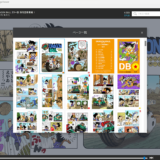
iPhone・iPad、Mac、WindowsのPDF電子書籍リーダーは?
iPhone・iPad、Mac、WindowsのPDF電子書籍リーダーは横断検索ができるアプリやソフトウェアが便利です。複数デバイスは当たり前の時代なので、全デバイスの中からどのように電子書籍を運用していくのか考えた方がよいです。詳しくはこちらの記事をみてください。



コメント